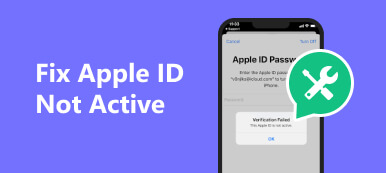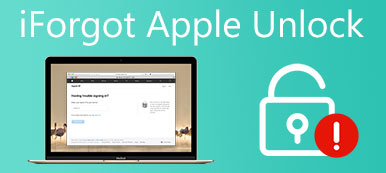"Artık Apple ile iş yapmak istemiyorum, tüm hizmetleri nasıl iptal edip hesabımı nasıl silebilirim?" iPhone, iPad veya MacBook gibi bir Apple ürününü kullanmak için Apple kimliğinin gerekli olduğu iyi bilinmektedir. Apple ekosisteminden ayrıldığınızda tüm bilgilerinizi silmeyi ve dijital ayak izinizi temizlemeyi umabilirsiniz. Bu kılavuz, iş akışını gösterir Apple hesabını silmek.
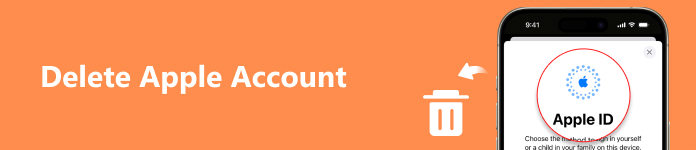
- Bölüm 1: Apple Kimliğini Silmeden Önce Gerekli Bir Şey
- Bölüm 2: Apple Kimliği Nasıl İptal Edilir
- Bölüm 3: iPhone'unuzdaki Apple Kimliği Nasıl Silinir?
- Bölüm 4: Apple Hesabını Silme Hakkında SSS
Bölüm 1: Apple Kimliğini Silmeden Önce Gerekli Bir Şey
Apple Kimliğinizi sildikten sonra tüm Apple hizmetlerine ve iCloud, iMessage ve daha fazlasında kayıtlı verilere erişiminizi kaybedersiniz. Bu nedenle, iOS cihazınızdaki verilerinizi aşağıdakileri kullanarak yedeklemeniz daha iyi olur: Apeaksoft iOS Veri Yedekleme ve Geri Yükleme işlemden önce.

4,000,000 + Yüklemeler
Apple kimliğini kaldırmadan önce iPhone'u yedekleyin.
Verilerinizi orijinal durumunda tutun.
Yedekleme için belirli veri türlerini seçin.
Verilerinizi bir bilgisayara veya iPhone'a geri yükleyin.
iPhone'unuzdaki verilerinizi yedekleme adımları şunlardır:
1. Adım Bilgisayarınıza en iyi iPhone yedekleme aracını yükleyin ve başlatın. iPhone veya iPad'inizi Lightning kablosuyla bilgisayarınıza bağlayın. Ardından iOS Veri Yedekleme düğmesine basın.

2. Adım Verilerinizi korumak istiyorsanız Şifreli yedeklemeve bir şifre bırakın. Değilse seçin Standart yedekleme. Tıkla Başlama düğme. Daha sonra kaydetmek istediğiniz veri türlerini seçin. Cihazın tamamını yedeklemek için kontrol edin Tümünü Seç.

3. Adım Son olarak, Sonraki düğmesine basın, bir hedef klasör seçin ve yedeklemeyi başlatın. iOS 13 ve üzeri sürümlerde bağlantıya izin vermek için şifrenizi girin.

not: O zaman sen-meli Apple Kimliğinizden çıkış yapın ilişkili tüm cihazlarda ve Apple hizmetlerini iptal edin.
Bölüm 2: Apple Kimliği Nasıl İptal Edilir
Apple kimliğini silmenin iki yolu vardır: bir hesabı kalıcı olarak silmek veya bir hesabı devre dışı bırakmak. İlki, hesabınızı kurtarılmadan kalıcı olarak kaldırır. İkincisi, hesabınızı geçici olarak iptal etmenize olanak tanır, ancak istediğiniz zaman yeniden etkinleştirebilirsiniz.
Apple Kimliğini Kalıcı Olarak Silme
1. Adım Bir web tarayıcısında gizlilik.apple.com adresini ziyaret edin ve silmek istediğiniz Apple kimliğini ve parolasını girin. İstenirse güvenlik sorularını yanıtlayın veya iki faktörlü kimlik doğrulamayı yetkilendirin.
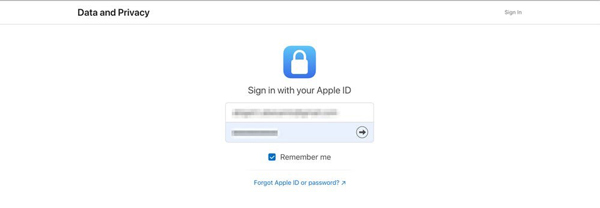
2. Adım Tıkla Devam et harekete geçmek için. Daha sonra aşağıya doğru kaydırın Hesabını sil bölümünü tıklayın ve tıklayın. Hesabınızı silme isteği.
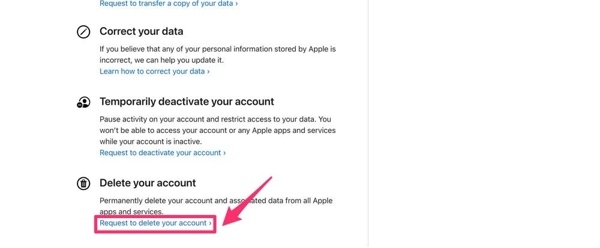
3. Adım Açılır listeden Apple Kimliği hesabınızı silme nedeninizi seçin ve Devam et.
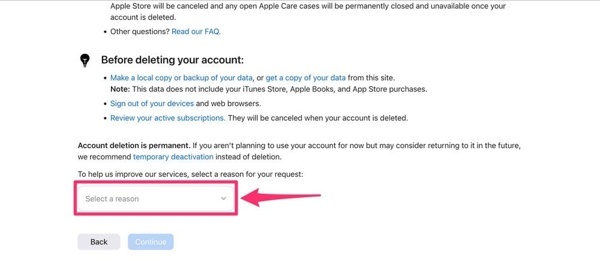
4. Adım Uyarıyı okuyun ve tıklayın Devam et. Okumak Silme Hüküm ve Koşulları, yanındaki kutuyu işaretleyin Bu Şartlar ve Koşulları kabul ettiğimi okudum, ve vur Devam et.
5. Adım Hesap durumu güncellemelerini nasıl alacağınıza karar verin ve Devam et. Benzersiz erişim kodunu kaydettiğinizden emin olun ve Devam et.
6. Adım Erişim kodunu girin ve tıklayın. Devam et. Uyarıyı okuyun ve tıklayın Hesabı sil. Ardından Apple isteğinizi onaylayacak ve işlemi yedi gün içinde tamamlayacaktır.
Apple Kimliği Hesabını Devre Dışı Bırakma
1. Adım Bir tarayıcıdan gizlilik.apple.com adresine erişin, hedef Apple Kimliğini ve parolasını girin ve sahibi olduğunuzu doğrulayın.
2. Adım Tıkla Devam et üzerinde Apple Kimliği ve Gizlilik gidin.
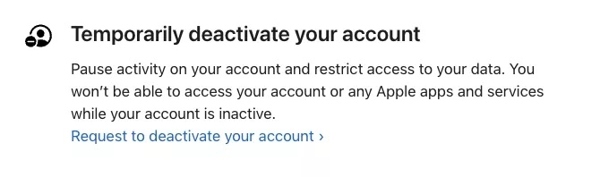
3. Adım Basın Hesabınızı devre dışı bırakma isteği altında Hesabınızı geçici olarak devre dışı bırakın Bölüm.
4. Adım Apple Kimliği hesabınızı silmek için bir neden seçin ve Devam et. Uyarıyı okuyun ve Devam et. Daha sonra şartlar ve koşulları okuyun ve tuşuna basın. Devam et.
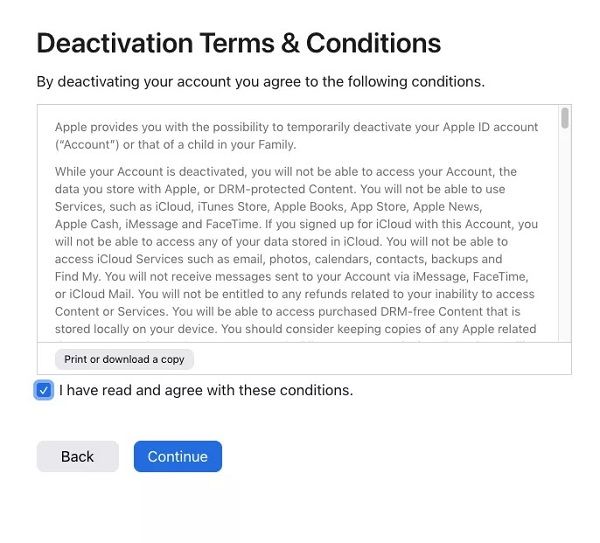
5. Adım Daha sonra benzersiz bir kod alacaksınız. Kaydedin ve kodla hesabınızı yeniden etkinleştirebilirsiniz.
Bölüm 3: iPhone'unuzdaki Apple Kimliği Nasıl Silinir?
Hesaba şifreyle giriş yapabiliyorsanız, Apple Kimliği hesabını geçici veya kalıcı olarak silmek zor değildir. Bununla birlikte, şifreyi bilmeden bir Apple kimliğini iPhone'unuzdan kaldırmanız gerekebilir. Örneğin hesap size ait değil ya da ikinci el bir iOS cihazınız var. Bu noktadan itibaren tavsiyemiz Apeaksoft iOS Kilidi Açıcı.

4,000,000 + Yüklemeler
Apple kimliğini iPhone'unuzdan parola olmadan kaldırın.
Kullanımı kolaydır ve teknik beceri gerektirmez.
Sizi etkinleştirin kilitli bir iPhone'a girmek Kilit ekranı şifresini silerek, Ekran Süresi şifresini kurtarın, MDM'yi kaldır ve iTunes yedekleme şifresi.
En son iOS sürümlerini ve iOS cihazlarını destekleyin.
Bir Apple kimliğini iPhone veya iPad'inizden silme adımları şunlardır:
1. Adım iPhone'unuza bağlanınEn iyi Apple Kimliği kaldırma yazılımını bilgisayarınıza yükledikten sonra başlatın. Mac kullanıcıları için başka bir sürüm daha var. Seç Apple kimliğini kaldır moduna geçin ve iPhone'unuzu bir Lightning kablosuyla aynı makineye bağlayın.
 2. Adım iPhone'unuzdaki Apple kimliğini kaldırın
2. Adım iPhone'unuzdaki Apple kimliğini kaldırınCihazınız algılandığı sürece Başlama düğmesine basın.
Cihazınızda Bul devre dışı bırakılırsa yazılım, iPhone'unuzdaki Apple Kimliği hesabını hemen siler.
Bul etkinse ve iOS 11.3 veya önceki bir sürümü çalıştırıyorsanız Ayarlar uygulama Resetve dokunun Tüm Ayarları Sıfırla. Tamamlandığında, iPhone'unuz yeniden başlatılacak ve yazılım işin geri kalanını yapacak.
Bul etkinse ve iOS 11.4 veya üstünü çalıştırıyorsanız iki faktörlü kimlik doğrulamayı kurduğunuzdan emin olun. Giriş 0000 kutucuğuna tıklayın ve Onaylamak. Daha sonra cihaz bilgilerinizi kontrol edin ve bir sorun varsa düzeltin. tuşuna basın Başlama Ürün yazılımını indirmek için düğmeye basın. İndirme tamamlandığında tekrar 0000 girin ve Kilidini açmak Apple kimliğini iPhone'unuzdan kaldırmak için düğme.

Bölüm 4: Apple Kimliği Hesabını Silme Hakkında SSS
Apple hesabımı sildikten sonra ne olur?
Apple Kimliği hesabınız kalıcı olarak silindiğinde aşağıdakiler de dahil olmak üzere tüm Apple hizmetlerine ve kayıtlı verilere erişiminizi kaybedersiniz:
App Store'da satın alınanlar.
iCloud'unuza yedeklenen fotoğraflar, videolar ve dosyalar.
iMessage, FaceTime ve iCloud Mail'deki mesajlar ve ekler.
iCloud, Apple Pay, Bul, App Store ve Apple Kimliği hesabınızla ilişkili uygulamalar.
Ayrıca Apple Kimliği olarak kullandığınız e-posta adresi yeni bir Apple hesabı oluşturmak için kullanılamaz.
Apple kimliğini silme ve devre dışı bırakma arasındaki fark nedir?
Apple Kimliği hesabınızı sildikten sonra artık Apple hizmetlerine erişemezsiniz. Üstelik süreç geri döndürülemez. Bu, eylemi iptal edemeyeceğiniz anlamına gelir. Apple Kimliğinizi devre dışı bırakırsanız Apple hizmetlerine de erişemezsiniz. Ancak hesabınızı yeniden etkinleştirdiğinizde hiçbir veri kaybolmaz.
Bir Apple kimliğini ne zaman silmelisiniz?
Gizlilik kaygıları veya başka bir dijital ekosisteme olan sevginiz sizi yönlendiriyorsa en iyi çözüm Apple ID hesabınızı silmektir. Silinen bir hesabı Apple'ın bile geri yükleyemeyeceğini unutmayın.
Sonuç
Bu rehber hakkında konuştu Apple Kimliği hesabı nasıl silinir çeşitli durumlarda. Silme işlemi nihai olduğundan ve iptal edilemeyeceğinden kararınızı yeniden gözden geçirmelisiniz. Gelecekte Apple hizmetlerine geri dönmek için bunun yerine hesabınızı devre dışı bırakabilirsiniz. Apeaksoft iOS Kilidi Açıcı, bir Apple kimliğini bir iOS cihazından kaldırmanın en kolay yoludur. Başka sorularınız varsa, lütfen bunları aşağıya yazmaktan çekinmeyin.